Låt oss gå direkt till saken: Du kan nu få iMessages på din Android enhet! Tack vare en listig, 16-årig utvecklare kan du skicka och ta emot iMessages med både iOS- och Android-plattformarna. För att göra detta använder meddelandeappen WeMessage din Mac som proxy, vilket gör att den kan skicka meddelanden via Apples meddelandeservrar direkt till din telefon.
Innehåll
- Konfigurera WeMessage på din dator
- Konfigurera WeMessage på din telefon
Det har funnits liknande appar under åren som har försökt lösa problemet med att koppla ihop Android-användare med sina iPhone-sportvänner via olika hacks och utnyttjande, men de flesta, om inte alla, slutade med att stängas av för att ha brutit mot Apples villkor och tjänster. Tekniken bakom WeMessage strider inte mot någon av Apples nuvarande policyer, men det finns en liten hake förknippad med tricket - du behöver en Mac för att använda det.
Rekommenderade videor
För att få iMessages på din Android-enhet måste du ha en Mac som alltid är på och kopplad till din telefon. Så här gör du.
Konfigurera WeMessage på din dator
Låt oss börja med datorsidan först. Först vill du börja med att se till att du har Java installerat på din MacOS-maskin. Chansen är stor att du förmodligen redan har Java, men om inte kan du ladda ner det gratis från Oracles hemsida. När det är installerat måste du tillåta Terminal att göra ändringar på din dator. Terminal är kommandoradsprogrammet som är förinstallerat på din Mac som standard, så var säker på att vi inte gör något galet. Vi ger helt enkelt verktyget lite mer åtkomst.
För att göra detta, gå till Systeminställningar och välj Säkerhet och integritet flik. Klicka sedan Integritet, Välj Tillgänglighet, och klicka på låsikonen i det nedre vänstra hörnet av fönstret, så att du kan göra ändringar i dina inställningar. Ange sedan ditt lösenord, klicka på tilläggstecknet och lägg till Terminal, som finns under Ansökningar i Verktyg mapp.

Därefter måste du ladda ner WeServer, som kommer att fungera som en brygga från din dator till din telefon och låter dig komma åt iMessage. När du är klar öppnar du .zip-filen och väljer "run.command". Om du får ett meddelande som säger att programmet är från en "oidentifierad utvecklare", gå till din Systeminställningar rutan, välj Säkerhet och integritet avsnittet och gå till Fliken Allmänt. Klicka sedan på Öppet i alla fall knappen i det nedre högra hörnet - i avsnittet "Tillåt appar hämtade från" - följt av Öppen.
När du är klar, gå tillbaka till Terminal. Programmet öppnas och du kommer att bli ombedd att ange din e-postadress och ditt lösenord. Du måste använda e-postmeddelandet som är kopplat till ditt iMessage-konto, men lösenordet behöver inte nödvändigtvis vara det som är kopplat till ditt Apple-ID, bara ett som du kan använda i appen.
När servern har aktiverats måste du ta reda på vad din offentliga IP-adress är och ställa in portvidarebefordran på din router. Det enklaste sättet att ta reda på din IP-adress är att skriva "vad är min IP" i Google, men processen för portvidarebefordran varierar beroende på vilken typ av router du har. Videon ovan beskriver hur du ställer in portvidarebefordran med en FIOS-router, men du kan behöva göra lite forskning för att få din ansluten.
När vi väl har ställt in rätt kan vi rikta vår uppmärksamhet mot din Android-telefon.
Konfigurera WeMessage på din telefon
Därefter måste du ladda ner WeMessage-appen på din telefon. Den kommer att fråga efter din IP-adress, e-postadress och lösenord, som bör vara identiska med det du angav när du satte upp servern på din dator. Det är också värt att synkronisera dina kontakter mellan din dator och din telefon, så att du inte behöver komma ihåg allas telefonnummer och e-postadress. För att göra detta, klicka på Synkronisera kontakter knappen i det övre vänstra hörnet av skärmen. Ett popup-fönster kommer då att dyka upp på din dator som ber dig att ge Terminal åtkomst till dina kontakter.
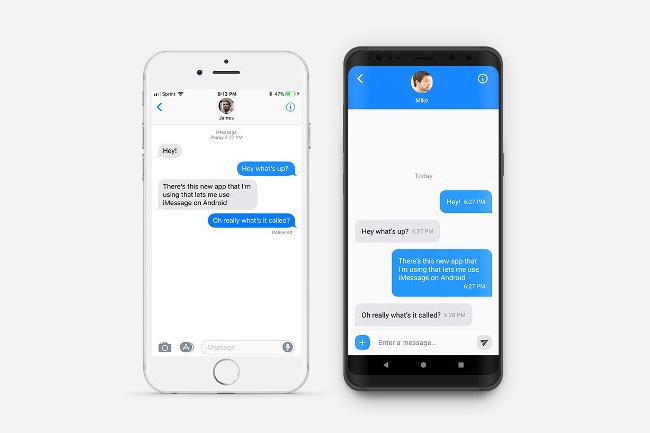
Tryck på tilläggstecknet för att starta en ny konversation, eller välj ett av alternativen från listan över konversationer på huvudsidan. Tänk dock på att du måste ha din dator på för att kunna använda programvaran, och du behöver både Terminal och iMessage köra. Om du tappar den anslutningen kommer du inte att kunna skicka meddelanden förrän anslutningen har återställts. WeMessage har en köfunktion som lagrar dina osända meddelanden tills du är ansluten igen, men det finns inget annat du behöver göra, förutom att behålla din anslutning.
Nu, låt oss bara hoppas att Google introducerar det ryktas iMessage-konkurrent snarare förr än senare.
David Cogen – en regelbunden bidragsgivare här på Digital Trends – kör TheUnlockr, en populär teknikblogg som fokuserar på tekniska nyheter, tips och tricks och den senaste tekniken. Du kan också hitta honom på Twitter diskutera de senaste tekniska trenderna.
Redaktörens rekommendationer
- Så här tar iPadOS 17 din iPad till nästa nivå
- iMessage låg nere idag, men det är nu tillbaka till det normala
- Bings AI-chattbot finns nu på din Android-telefons tangentbord - så här får du det
- Pixel 7:s bästa kameratrick kommer till iPhone och alla Android-telefoner
- Handla din iPhone med Apple? Du får mindre än igår




